Как поставить windows 7 на uefi: Как установить Windows 7 на UEFI: на ноутбук с флешки
Содержание
Как установить Windows 7/8/10 на разделы GPT/MBR?
Здравствуйте читатели моего блога. Сегодня рассмотрим распространённую проблему возникающую при установке ОС Windows. Часто при переустановке Windows 7/8/10 на компьютере c 2011 года выпуска и более свежих, при выборе диска выскакивает сообщении о невозможности установки, так как выбранный диск имеет стиль разделов GPT или наоборот MBR. Тем кто хочет чтобы ему решили эту проблему, мега полезная ссылка на услуги установки ОС c выездом по Минску.
Для тех кто не хочет тратить своё дорогое время на изучение данного мануала предлагаем нашу платную помощь.
Пример того когда надо грузиться в Legacy.
Если вы загрузили компьютер в режиме UEFI а таблица разделов у вас была создана старая (MBR), то вам покажут такое сообщение при переустановке:
Установка Windows на данный диск невозможна. На выбранном диске находится таблица MBR-разделов. В системах EFI Windows можно установить только на GPT-диск.

Пример того когда надо грузиться с UEFI.
Если вы загрузились в Legacy, а разделы жёсткого диска у вас GBT, то вам покажут следующее сообщение:
Установка Windows на данный диск невозможна. Выбранный диск имеют стиль разделов GPT.
Разъяснение: Решение проблемы заключается в правильной загрузке компьютера. Если стиль разделов жёсткого диска MBR вы должны грузиться Legesy (Без UEFI). Если же стиль разделов GBT, то грузиться нужно UEFI.
Как выбрать тип и порядок загрузки компьютера?
Выбор типа загрузки компьютера можно нажав следующие функциональные клавиши:
| Производитель / устройство | Версия BIOS | Клавиша для входа в BIOS |
| Мат. платы MSI | AMI | Del |
| Мат. платы Gigabyte | Award | Del |
| Мат. платы Asus | AMI | Del |
Мат. платы Intel платы Intel | Phoenix-Award | Del |
| Мат. платы AsRock | AMI | Del |
| ноутбуки Asus | F2 | |
| ноутбуки Acer | Inside h3O | F2 |
| ноутбуки Acer | Phoenix | F2 |
| ноутбуки Dell | Dell | F2 |
| ноутбуки HP | Esc -> F10 | |
| ноутбуки Lenovo | AMI | F2 |
| ноутбуки Packard Bell | Phoenix Secure Core | F2 |
| ноутбуки Samsung | Phoenix Secure Core | F2 |
| ноутбуки Sony Vaio | Inside h3O | F2 |
| ноутбуки Toshiba | Phoenix | F2 |
| ноутбуки Toshiba | Inside h3O | F2 |
В некоторых материнских платах нужно выбирать приоритет загрузки Legasy или UEFI:
В некоторых выбирать типы устройств и типы загрузок:
Как загрузиться без настройки UEFI (BIOS)?
Для однократной загрузки используем следующие функциональные клавиши:
| Производитель / устройство | Версия BIOS | Клавиша вызова меню загрузки |
Мат.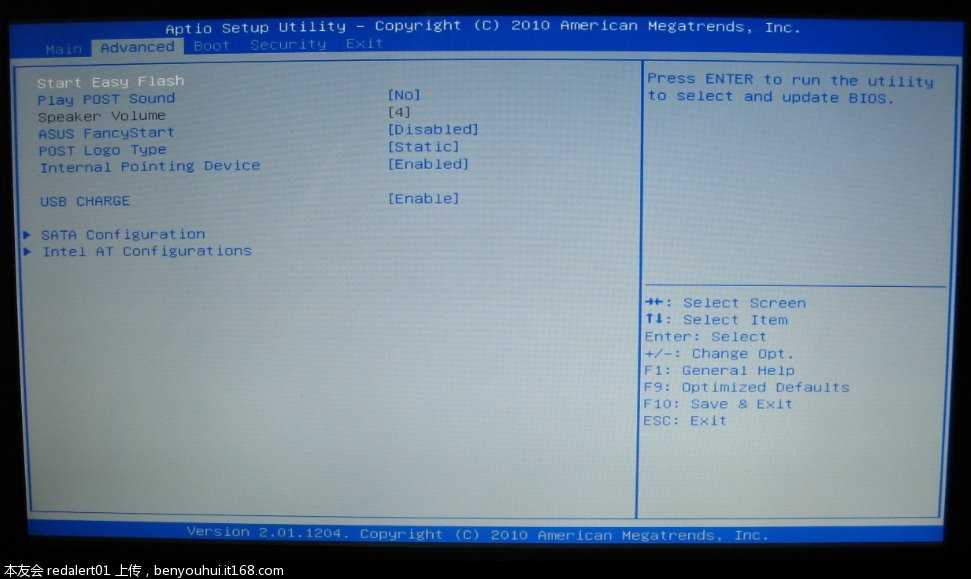 платы MSI платы MSI | AMI | F11 |
| Мат. платы Gigabyte | Award | F12 |
| Мат. платы Asus | AMI | F8 |
| Мат. платы Intel | Phoenix-Award | Esc |
| Мат. платы AsRock | AMI | F11 |
| ноутбуки Asus | Esc | |
| ноутбуки Acer | Inside h3O | F12 |
| ноутбуки Acer | Phoenix | F12 |
| ноутбуки Dell | Dell | F12 |
| ноутбуки HP | Esc -> F9 | |
| ноутбуки Lenovo | AMI | F12 |
| ноутбуки Packard Bell | Phoenix Secure Core | F12 |
| ноутбуки Samsung | Phoenix Secure Core | Esc (один раз, при повторном нажатии выходит из меню) |
| ноутбуки Sony Vaio | Inside h3O | F11 |
| ноутбуки Toshiba | Phoenix | F12 |
| ноутбуки Toshiba | Inside h3O | F12 |
| компьютеры и ноутбуки Apple | Apple | Alt |
При однократной загрузке как правило выскакивает такое меню:
Надеюсь всё смог вам обьяснить.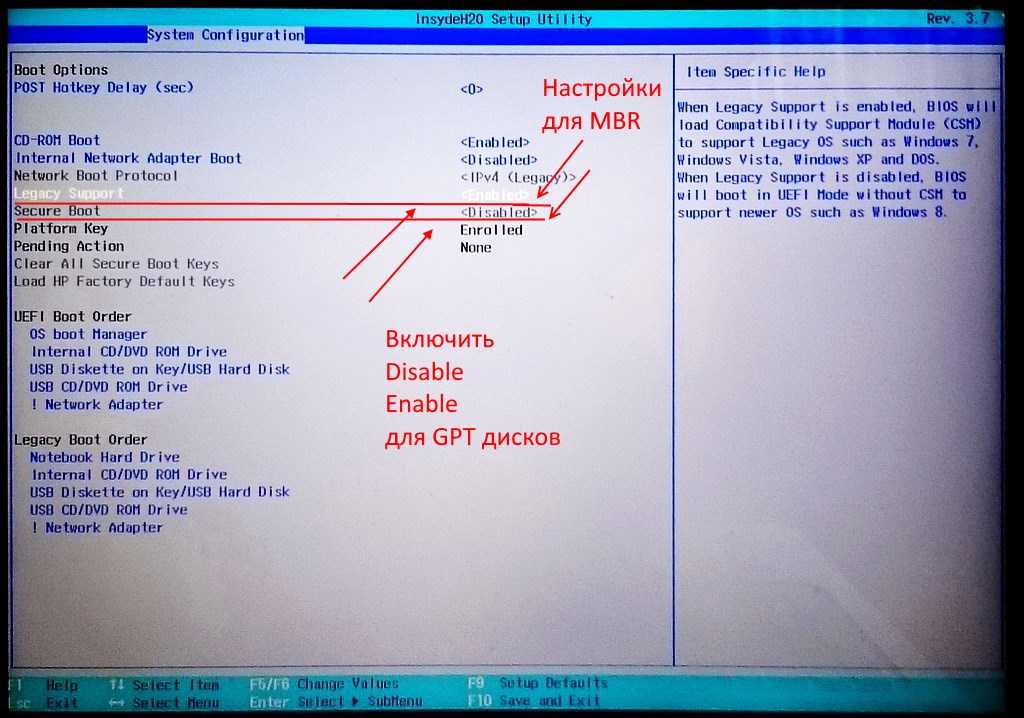 Тем кто так и не смог установить виндовс рекомендую обратиться за платной помощью.
Тем кто так и не смог установить виндовс рекомендую обратиться за платной помощью.
Кардаш Александр
Автор статей по настройке ОС и сетевого оборудования. Отвечу на форуме на ваши вопросы. Добрый айтишник!
Сайт: https://netflow.by/forum/newtopic
Добавить комментарий
Наверх
Установка Windows в режиме UEFI
- Содержание:
- Создание загрузочной флешки для UEFI
- Настройка BIOS / UEFI и запуск установки
- Что это нам дал Факт использования UEFI?
Во введении мы упоминали, что на идентичных ноутбуках Acer Aspire V13, отправленных в нашу редакцию, не было предустановленной операционной системы, которая соответствовала бы нашим требованиям к тестовой платформе. На обоих этих устройствах мы установили тестовую компиляцию Windows 10 (сборка 9926) , но сразу отметим, что наши советы также подходят для всех, кто хотел бы установить Windows 8.1 на свои компьютеры, а также Windows 7 ( Попытки установить более старые версии системы Microsoft не имеют смысла из-за отсутствия поддержки UEFI, хотя есть теоретическая возможность установить Windows Vista SP1 с UEFI, но мы считаем, что этот сценарий бесполезен, и мы не будем его здесь рассматривать).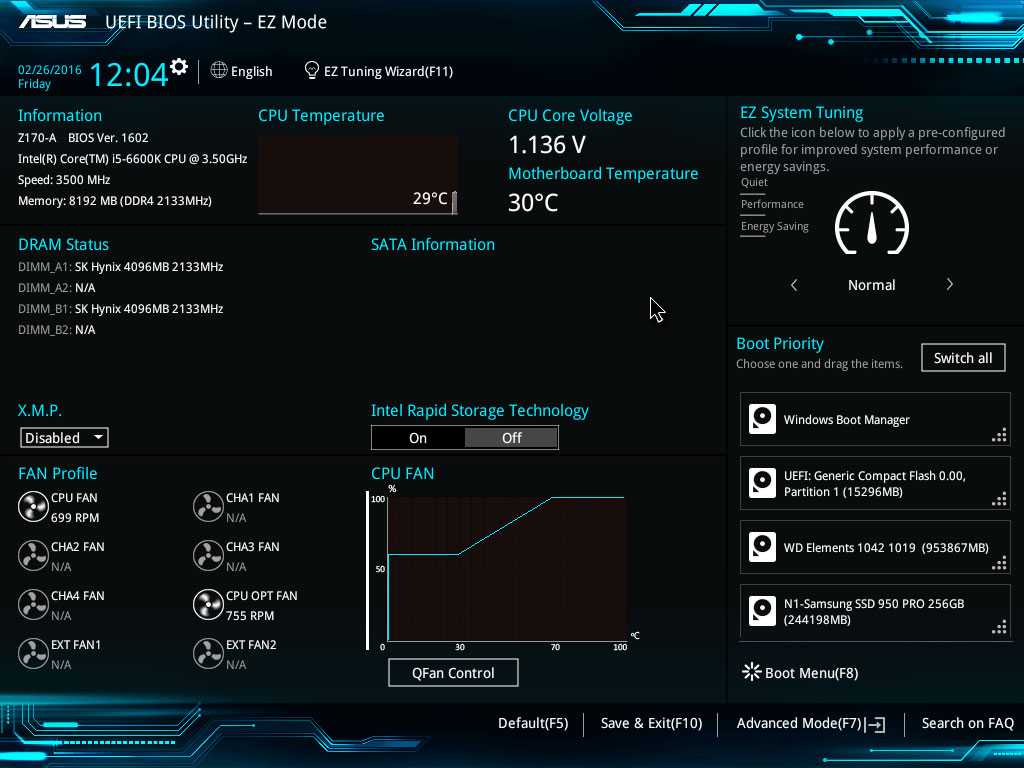
Конечно, чтобы изучить различия между установкой с использованием BIOS и установки UEFI, на обеих машинах мы установили одну и ту же систему (Windows 10), но с разными настройками. Поскольку наши тестовые платформы представляют собой устройства без оптических приводов, необходимо было подготовить соответствующий установочный носитель. Конечно, наш выбор пал на флэш-накопитель USB, который все еще должен был включать соответствующие установочные данные из установочного ISO-образа Windows 10 (в случае более старых систем источником также может быть исходный установочный DVD-
Создание загрузочной флешки для UEFI
Несмотря на ограничение, связанное с отсутствием поддержки NTFS UEFI, проблема может быть решена очень быстро. Нам понадобится еще один компьютер и программа Rufus. Это системное приложение, которое позволяет очень легко подготовить загрузочную флеш-карту, совместимую с UEFI.
Вот так выглядит окно программы Rufus при запуске. В верхней части видны имя флешки, подключенной к компьютеру, её емкость и назначенная буква диска. Если к нам подключено несколько операторов, выберите правильный из выпадающего списка. По умолчанию программа настроена настолько универсально, насколько это возможно, поэтому доступна опция разбиения схемы MBR для компьютеров с BIOS или UEFI. Теоретически, если бы мы остановились на этих настройках, мы бы получили флэш-диск, который можно использовать для установки системы с использованием как BIOS, так и UEFI, но это не оптимальное решение, если предположить, что мы намерены использовать UEFI. Обратите внимание, что системный диск в этом случае будет MBR-диском, то есть использует устаревший метод хранения информации в разделах, характеризующийся поддержкой дисков с ограниченной емкостью до 2 ТБ и возможностью установки максимум четырех разделов.
Если к нам подключено несколько операторов, выберите правильный из выпадающего списка. По умолчанию программа настроена настолько универсально, насколько это возможно, поэтому доступна опция разбиения схемы MBR для компьютеров с BIOS или UEFI. Теоретически, если бы мы остановились на этих настройках, мы бы получили флэш-диск, который можно использовать для установки системы с использованием как BIOS, так и UEFI, но это не оптимальное решение, если предположить, что мы намерены использовать UEFI. Обратите внимание, что системный диск в этом случае будет MBR-диском, то есть использует устаревший метод хранения информации в разделах, характеризующийся поддержкой дисков с ограниченной емкостью до 2 ТБ и возможностью установки максимум четырех разделов.
Что делать? Разверните список схемы секционирования и тип целевой системы, а затем выберите из него последнюю позицию, т. е. Схему секционирования GPT для компьютеров с UEFI.
Последний шаг – щелкнуть значок, содержащий оптический дисковод, в разделе «Параметры форматирования» и указать образ ISO, содержащий установочные файлы системы (мы использовали образы ISO 10 ISO).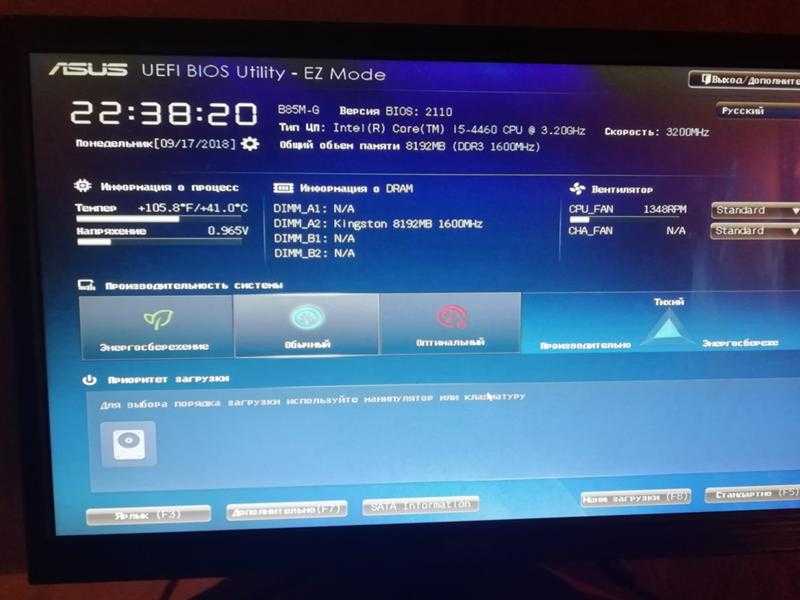 Если у вас есть только физический установочный носитель (например, с Windows 7, 8 или 8.1), вы можете легко скопировать его содержимое в файл образа ISO, например, с помощью программы ISO Workshop.
Если у вас есть только физический установочный носитель (например, с Windows 7, 8 или 8.1), вы можете легко скопировать его содержимое в файл образа ISO, например, с помощью программы ISO Workshop.
Настройка BIOS / UEFI и запуск установки
Полученные нами компьютеры Acer Aspire V13 по умолчанию были переведены в режим UEFI. Когда, не проверяя этот факт, мы попытались установить систему с использованием флэш-диска, подготовленного с использованием более старого метода, не включая UEFI, единственное, что мы получили, – это следующий экран:
Отсутствие загрузочного устройства было не тем сообщением, которое мы хотели увидеть, хотя этого следовало ожидать после установки флешки без проверки существующей конфигурации BIOS / UEFI.
При входе в меню Setup / UEFI BIOS, пользователь может выбрать режим Legacy , что означает отказ от UEFI и использование старых функций BIOS.
Поскольку мы планировали установить систему в режиме BIOS на одном из компьютеров для сравнения обоих типов установок, мы выбрали Legacy.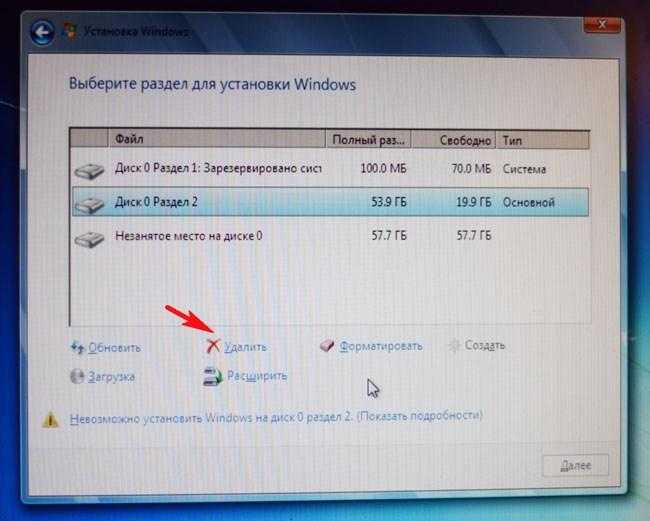 Программа конфигурации показала сообщение, которое можно перевести следующим образом: «Microsoft рекомендует использовать Windows 8 и более новые версии в режиме загрузки UEFI, что позволит в полной мере использовать доступные функции». Если вы проигнорируете это сообщение и сохраните изменения, вы сможете выполнить установку с флешки, отформатированной в файловой системе NTFS, и Windows установит в режиме BIOS.
Программа конфигурации показала сообщение, которое можно перевести следующим образом: «Microsoft рекомендует использовать Windows 8 и более новые версии в режиме загрузки UEFI, что позволит в полной мере использовать доступные функции». Если вы проигнорируете это сообщение и сохраните изменения, вы сможете выполнить установку с флешки, отформатированной в файловой системе NTFS, и Windows установит в режиме BIOS.
Однако, если у нас есть флэш-накопитель, подготовленный в соответствии с рекомендациями, представленными выше (FAT32), мы без проблем установим систему в режиме UEFI (конечно, режим Legacy следует отменить и установить в качестве активного режима UEFI).
Сам процесс установки системы будет опущен, так как он практически не требует вмешательства и не должен вызывать никаких проблем, и мы рекомендуем наш предыдущий материал, описывающий процесс установки, тем, кто заинтересован в испытании Windows 10 .
Что это нам дал Факт использования UEFI?
Факт использования UEFI вместо BIOS должен принести нам не только преимущества в виде снятых ограничений на устаревшую архитектуру, но и ощутимый прирост эффективности на ежедневной основе.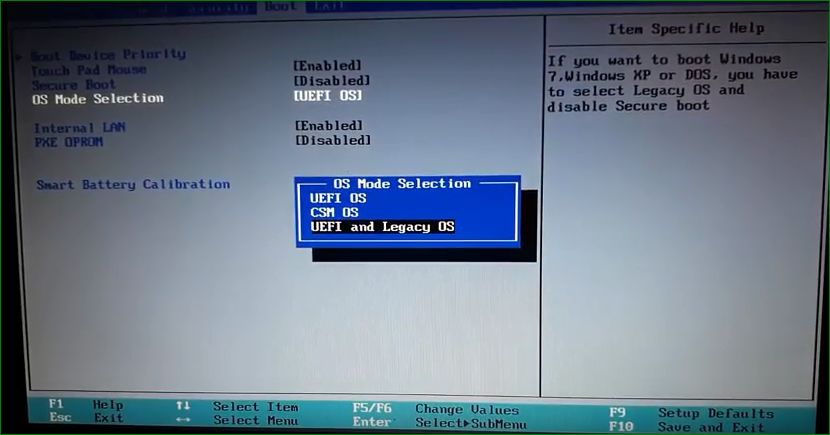 Конфигурация обоих наших ноутбуков была абсолютно одинаковой, поэтому теоретически на обоих компьютерах система должна работать одинаково (различия должны быть как минимум статистически незначительными), так же должно быть одинаковым время перезагрузки или выключения компьютера после окончания работы. Однако, зная возможности UEFI и функцию быстрой загрузки, предоставляемые этим интерфейсом, мы ожидали заметных отличий. Мы не были разочарованы.
Конфигурация обоих наших ноутбуков была абсолютно одинаковой, поэтому теоретически на обоих компьютерах система должна работать одинаково (различия должны быть как минимум статистически незначительными), так же должно быть одинаковым время перезагрузки или выключения компьютера после окончания работы. Однако, зная возможности UEFI и функцию быстрой загрузки, предоставляемые этим интерфейсом, мы ожидали заметных отличий. Мы не были разочарованы.
| Режим работы/Время в секундах | Windows с UEFI | Windows с BIOS |
| Загрузка системы | 5,3 | 13,5 |
| Перезагрузка системы | 16,1 | 30,5 |
| Завершение работы | 8,7 | 9,9 |
Различия, как вы можете видеть, действительно существенны, компьютер с Windows 10, установленный в устаревшем режиме BIOS, запускается почти в 3 раза быстрее, и мы напоминаем вам, что аппаратная конфигурация обеих машин была одинаковой.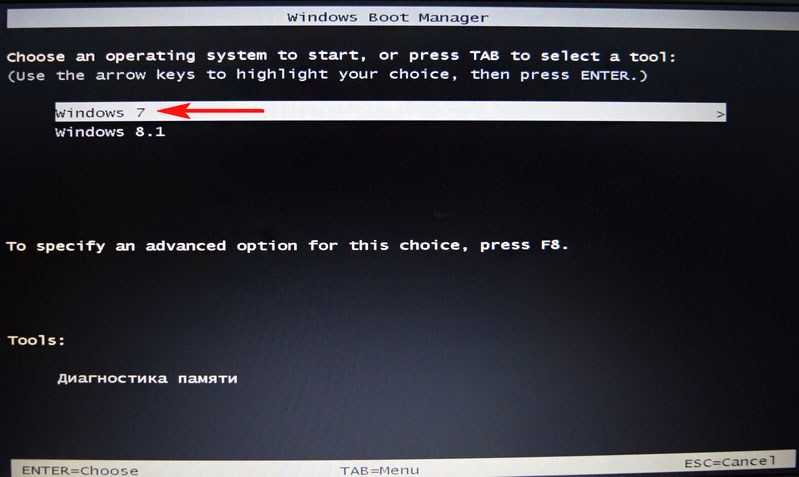 Время перезапуска в режиме UEFI было почти вдвое меньше, чем в режиме BIOS. Наименьшая разница (но все же заметная) наблюдалась при измерении времени выключения системы. Другое дело, что время запуска является наиболее важным с точки зрения использования, в конце концов, мы хотим начать работу как можно скорее.
Время перезапуска в режиме UEFI было почти вдвое меньше, чем в режиме BIOS. Наименьшая разница (но все же заметная) наблюдалась при измерении времени выключения системы. Другое дело, что время запуска является наиболее важным с точки зрения использования, в конце концов, мы хотим начать работу как можно скорее.
Наконец, еще одно важное замечание. Хотя UEFI является интерфейсом, который приносит много ощутимых преимуществ при повседневном использовании компьютера, важно помнить, что компьютер, который будет использовать этот метод ввода, должен быть полностью совместим с UEFI. Хотя в случае современных ноутбуков это предположение можно предположить (но его всегда следует проверять, проверяя, например, спецификацию продукта), в случае стационарных машин, часто представляющих собой набор различных компонентов из разных эпох, может оказаться, что какая-то часть головоломки не будет совместим с UEFI. Например, графическая карта должна поддерживать UEFI GOP (протокол вывода графики), чтобы иметь возможность отображать информацию при запуске компьютера и загрузке операционной системы. UEFI GOP заменяет устаревший режим VGA, используемый BIOS. К сожалению, даже очень старые видеокарты (даже если они доступны во многих магазинах Radeon HD 7950) не поддерживают GOP.
UEFI GOP заменяет устаревший режим VGA, используемый BIOS. К сожалению, даже очень старые видеокарты (даже если они доступны во многих магазинах Radeon HD 7950) не поддерживают GOP.
Как включить UEFI в Windows 7?
Индикация соответствия
Как включить UEFI в Windows 7?
Для загрузки в UEFI или BIOS:
- Загрузите ПК и нажмите клавишу производителя, чтобы открыть меню. Используемые общие клавиши: Esc, Delete, F1, F2, F10, F11 или F12. …
- Или, если Windows уже установлена, на экране входа или в меню «Пуск» выберите «Питание» ( ) > удерживайте клавишу Shift, выбрав «Перезагрузить».
Может ли Windows 7 UEFI?
Примечание. Для загрузки Windows 7 UEFI требуется поддержка материнской платы. Сначала проверьте прошивку, есть ли на вашем компьютере опция загрузки UEFI. В противном случае ваша Windows 7 никогда не загрузится в режиме UEFI. И последнее, но не менее важное: 32-битную Windows 7 нельзя установить на GPT-диск.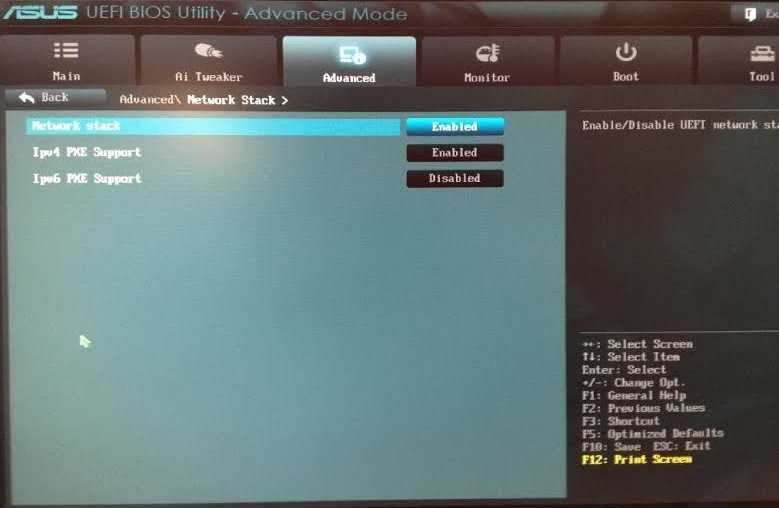
Как перейти с Legacy на UEFI в Windows 7?
Кроме того, вы можете запустить эту команду из среды восстановления:
- Загрузитесь в среду восстановления Windows и запустите консоль командной строки: …
- Выполните команду преобразования: mbr2gpt.exe /convert.
- Перезагрузите компьютер и загрузитесь в UEFI BIOS.
- Измените настройку BIOS с режима Legacy на режим UEFI.
Как узнать, является ли моя Windows 7 UEFI?
Нажмите клавиши Windows + R, чтобы открыть диалоговое окно «Выполнить Windows», введите msinfo32.exe и нажмите Enter, чтобы открыть окно «Информация о системе». 2. На правой панели System Summary вы должны увидеть строку BIOS MODE. Если значение BIOS MODE равно UEFI, Windows загружается в режиме UEFI BIOS.
Если значение BIOS MODE равно UEFI, Windows загружается в режиме UEFI BIOS.
Как изменить настройки BIOS в Windows 7?
Вот как это сделать.
- Нажмите и удерживайте клавишу Shift, затем выключите систему.
- Нажмите и удерживайте функциональную клавишу на вашем компьютере, которая позволяет вам войти в настройки BIOS, F1, F2, F3, Esc или Удалить (пожалуйста, обратитесь к производителю ПК или прочтите руководство пользователя). …
- Вы найдете конфигурацию BIOS.
Как установить режим UEFI?
Для установки Windows 10 Pro на фитлет2 выполните следующие шаги:
- Подготовьте загрузочный USB-накопитель и загрузитесь с него. …
- Подключить созданный носитель к фитлету2.
- Включите фитлет2.
- Во время загрузки BIOS нажимайте клавишу F7, пока не появится меню однократной загрузки.
- Выберите установочный носитель.
Могу ли я установить Windows 7 на GPT?
Прежде всего, вы не можете установить 32-битную Windows 7 на раздел GPT . Все версии могут использовать диск с разделами GPT для данных. Загрузка поддерживается только для 64-разрядных версий в системе на основе EFI/UEFI.
Все версии могут использовать диск с разделами GPT для данных. Загрузка поддерживается только для 64-разрядных версий в системе на основе EFI/UEFI.
Использует ли Windows 7 MBR или GPT?
MBR — наиболее распространенная система , которая поддерживается всеми версиями Windows, включая Windows Vista и Windows 7. GPT — это обновленная и улучшенная система разметки, которая поддерживается в Windows Vista, Windows 7, Windows Server 2008 и 64. -разрядные версии операционных систем Windows XP и Windows Server 2003.
Лучше ли UEFI, чем устаревшая версия?
По сравнению с Legacy, UEFI имеет лучшую программируемость, большую масштабируемость, более высокую производительность и более высокий уровень безопасности .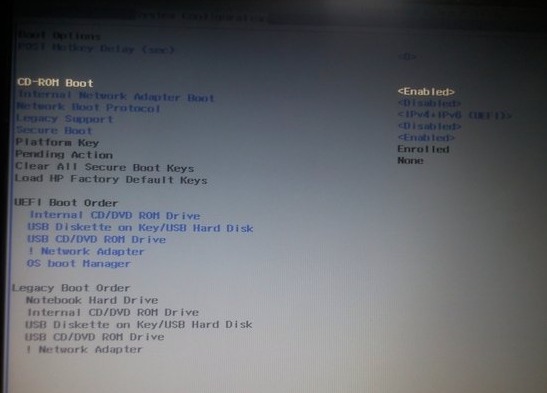 Система Windows поддерживает UEFI из Windows 7, а Windows 8 начинает использовать UEFI по умолчанию. … UEFI предлагает безопасную загрузку, чтобы предотвратить загрузку различных файлов при загрузке.
Система Windows поддерживает UEFI из Windows 7, а Windows 8 начинает использовать UEFI по умолчанию. … UEFI предлагает безопасную загрузку, чтобы предотвратить загрузку различных файлов при загрузке.
Можно ли добавить UEFI в BIOS?
Вы можете обновить BIOS до UEFI, напрямую переключаясь с BIOS на UEFI в рабочем интерфейсе (как показано выше). Однако, если ваша материнская плата слишком старой модели, вы можете обновить BIOS до UEFI, только заменив новый. Настоятельно рекомендуется сделать резервную копию ваших данных, прежде чем что-то делать.
Здравствуйте, как я могу установить Windows 7 на свой ноутбук только с UEFI? — Windows 7/Vista/Сервер 2008
Win-Raid Форум
Джонни
#1
Привет, я не могу установить Windows 7 на свой ноутбук только с UEFI, когда я загружаюсь с W7 USB, экран просто зависает на «Запуск Windows», поэтому я применил install.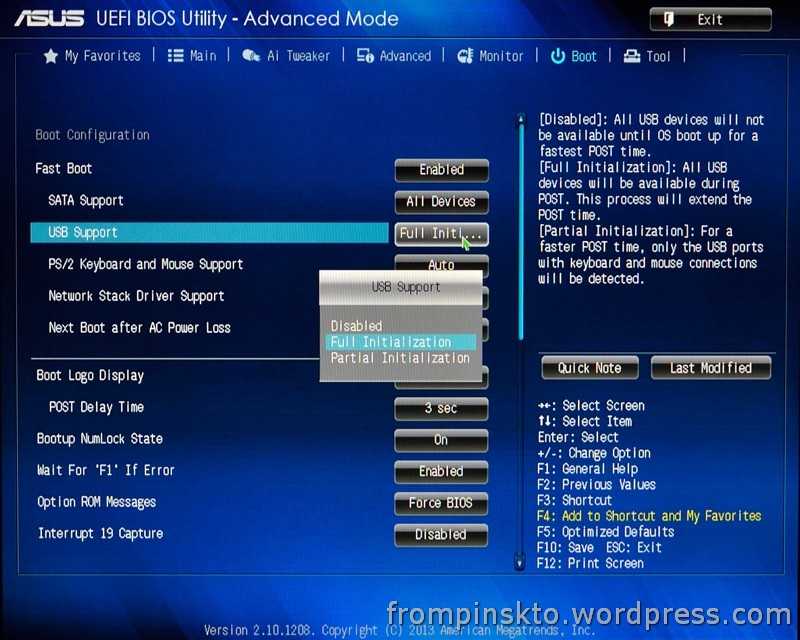 wim из DISM в Windows 10 на новый раздел, который я создал (потому что сейчас у меня на компьютере установлена Windows 10), поэтому я создал файлы bcd с помощью easybcd и перезагрузил компьютер, но когда я выбрал Windows 7, я получил ошибку о ключе битлокера, поэтому я искал в Windows 10 была включена функция, называемая шифрованием устройства, я отключил ее и избавился от этой ошибки, но теперь я застрял на ошибке 0xc000009.8, когда я выбираю Windows 7 из загрузчика Windows, я искал в Интернете и пытался использовать проект под названием Vga Shim и UEFI Seven, но оба не работали, они сказали, что невозможно разблокировать память в 00000 байт или что-то в этом роде, поэтому я попытался выполнить следующие действия. это руководство:
wim из DISM в Windows 10 на новый раздел, который я создал (потому что сейчас у меня на компьютере установлена Windows 10), поэтому я создал файлы bcd с помощью easybcd и перезагрузил компьютер, но когда я выбрал Windows 7, я получил ошибку о ключе битлокера, поэтому я искал в Windows 10 была включена функция, называемая шифрованием устройства, я отключил ее и избавился от этой ошибки, но теперь я застрял на ошибке 0xc000009.8, когда я выбираю Windows 7 из загрузчика Windows, я искал в Интернете и пытался использовать проект под названием Vga Shim и UEFI Seven, но оба не работали, они сказали, что невозможно разблокировать память в 00000 байт или что-то в этом роде, поэтому я попытался выполнить следующие действия. это руководство:
http://reboot.pro/topic/21108-install-wi…l-gop-hardware/
, но на моем ноутбуке нет драйверов для Windows 7, и я не смог найти модифицированные драйверы в Интернете, ноутбук модель Asus rog strix g713qe, у нее процессор amd ryzen 5 5600h + rtx 3050 ti gpu, я очень хочу установить windows 7, но у меня много проблем,
также извините за мой плохой английский, могу ли я как-нибудь установить Windows 7 на этот ноутбук?
Несущий Смерть
#2
@jonny
Используйте UefiSeven или исправленный bootmgfw.efi от FlashBootPro для установки Windows 7 без включения CSM в режиме UEFI.
Или установить Windows 7 с отключением vga.sys — http://reboot.pro/topic/21108-install-wi…l-gop-hardware/
Других способов нет.
Джонни
#3
@DeathBringer привет, спасибо за ваш ответ, я уже пробовал uefiseven, но когда я загружаю USB, он показывает желтый экран с ошибкой, вы знаете, как это исправить? также я не пробовал flashboot, но я думаю, что у них есть возможность сделать uefi usb, не покупая pro.
Несущий Смерть
#4
@jonny
Попробуйте найти уже пропатченный bootmgfw.efi от FlashBootPro.
Джонни
#5
@DeathBringer, мне нужно загрузить бесплатную версию flashboot и добавить файл uefi? потому что у меня нет про версии.
Несущий Смерть
#6
@jonny
Исправит ли бесплатная версия bootmgfw.efi?
Сделать загрузочную флешку с Windows 7 любым способом.
Затем скопируйте исправленный bootmgfw.efi с именем bootx64.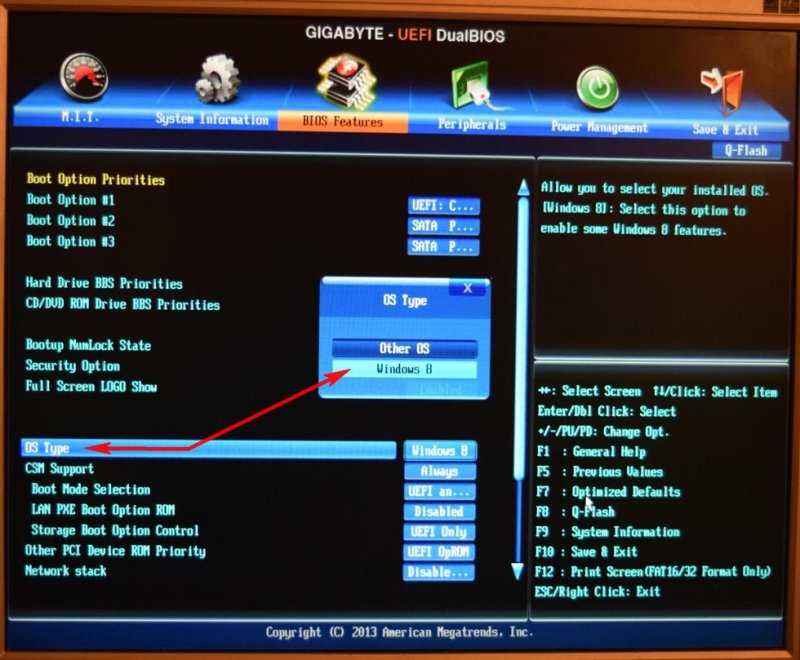 efi в
efi в
Install OS.
Затем скопируйте исправленный bootmgfw.efi в
jonny
#7
@DeathBringer Привет еще раз, я создаю Windows 7 uefi usb с помощью rufus прямо сейчас, затем я добавлю драйверы nvme с помощью инструмента Gigabyte, затем я выберу добавить оболочку uefi в flashboot бесплатно, так как да, бесплатная версия дает вам uefi sheel единственная разница между бесплатной и профессиональной версией заключается в том, что профессиональная версия предоставляет драйверы, но это не проблема, поскольку для этого есть другие инструменты, такие как ntlite.
я сообщу вам, когда закончу с USB, и проверю, выдает ли он мне эту ошибку при загрузке установки (невозможно разблокировать память на 00000B), и спасибо за вашу помощь.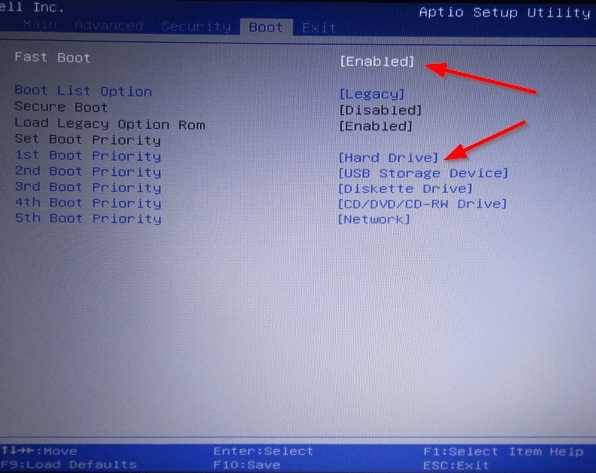 и что значит скопировать пропатченный bootmgfw.efi?
и что значит скопировать пропатченный bootmgfw.efi?
вы имеете в виду проверку возможности записи оболочки uefi во flashboot?
Несущий Смерть
#8
@jonny
Вы исправили bootmgfw.efi с помощью FlashBootPro? Если нет, то я не могу помочь.
Джонни
#9
@DeathBringer Сейчас я занимаюсь USB, затем я добавлю драйверы nvme с помощью инструмента Gigabyte, а затем пропатчу бесплатной версией flashboot.
Несущий Смерть
#10
Хорошо. Но я не могу объяснить лучше.
Джонни
#11
@DeathBringer, к сожалению, бесплатная версия flashboot не дает исправления uefi, как тогда я могу установить Windows 7? я не хочу покупать программное обеспечение только для 1 ПК.
Несущий Смерть
#12
Повторное чтение — Здравствуйте, как я могу установить Windows 7 на свой ноутбук только с UEFI?
Джонни
№13
@DeathBringer да, но я уже говорил вам, что uefi 7 не работает на моем ноутбуке, выдает ошибку «Невозможно разблокировать память на C0000» желтым текстом, я бы попробовал отключить vga.sys, но где я могу найти amd ryzen 5 5600h драйвер для windows 7?
Несущий Смерть
№14
Несущий Смерть:
Других способов нет.
Используйте Windows 8 или более позднюю версию.
Джонни
№15
@DeathBringer привет, у меня есть хорошие новости, так как вы сказали ранее, что только методы vga.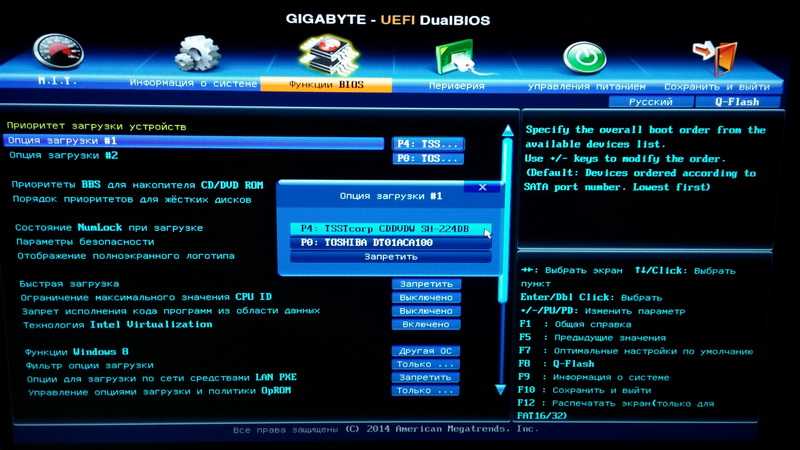 sys и uefiseven, неделю назад я сделал win 7 usb с uefi gpt в rufus и интегрировал драйвер nvme с ntlite, но установил его из win 10 выдавал ошибку на 20%, а использование dism приводило к ошибке win 7 0xc0000098, теперь в качестве последней попытки я попытался снова установить его из Windows 10, так как я не могу загрузить его с USB «Застрял при запуске Windows без анимации», но на этот раз, как я уже сказал, я использовал Gigabyte Tool вместо ntlite для интегрировать драйвер nvme и usb, и на этот раз установка с win 10 на другой раздел сработала! Windows расширил файлы и перезагрузился, затем он сказал, что обновил системный реестр с помощью анимации w7, и это также сработало, затем компьютер перезагрузился, и теперь я вижу Windows 7 в загрузчике, если я нажимаю Windows 7, я больше не вижу ошибку 0xc0000098, но на самом деле он говорит о запуске Windows, и я даже вижу анимацию, единственная проблема в том, что она остается здесь навсегда, так что, может быть, теперь, если я установлю uefi 7 в раздел efi, он будет работать?
sys и uefiseven, неделю назад я сделал win 7 usb с uefi gpt в rufus и интегрировал драйвер nvme с ntlite, но установил его из win 10 выдавал ошибку на 20%, а использование dism приводило к ошибке win 7 0xc0000098, теперь в качестве последней попытки я попытался снова установить его из Windows 10, так как я не могу загрузить его с USB «Застрял при запуске Windows без анимации», но на этот раз, как я уже сказал, я использовал Gigabyte Tool вместо ntlite для интегрировать драйвер nvme и usb, и на этот раз установка с win 10 на другой раздел сработала! Windows расширил файлы и перезагрузился, затем он сказал, что обновил системный реестр с помощью анимации w7, и это также сработало, затем компьютер перезагрузился, и теперь я вижу Windows 7 в загрузчике, если я нажимаю Windows 7, я больше не вижу ошибку 0xc0000098, но на самом деле он говорит о запуске Windows, и я даже вижу анимацию, единственная проблема в том, что она остается здесь навсегда, так что, может быть, теперь, если я установлю uefi 7 в раздел efi, он будет работать?
Джонни
№16
Также я просматриваю биос своего ноутбука с помощью AMIBCP, и у него нет CSM при загрузке, может быть, есть способ отредактировать биос и модифицировать его, чтобы получить поддержку CSM?
Как я также видел другой поток, запрашивающий мод, чтобы получить поддержку CSM: Запрос для мода добавить биос в режим CSM (поддержка LEGACY)
Джонни
# 17
Привет, я все еще ищу, но я не могу найти драйвер графического процессора для Windows 7, также я проверил некоторые проблемы с uefi 7, и что невозможно разблокировать ПЗУ и т. д., это ошибка на amd gpu, очевидно, поэтому я пытаюсь найти драйвер графического процессора для ryzen 5 5600h для windows 7, загрузив один с моего ноутбука на инфу, у него есть раздел windows 7, но он пустой, я добавил туда идентификатор устройства, и windows 7 (на моем основном настольном ПК) сказал, что драйвер в порядке, но не в цифровом виде подписал, когда я решил установить устаревшее оборудование (только для того, чтобы увидеть, был ли драйвер обнаружен Windows 7), интегрировал его в ноутбук и следовал руководству, ноутбук перезагрузился после этого черного экрана, как сказано в руководстве, но экран не был виден, поэтому Я думаю, что драйвер не работал, возможно, его нужно модифицировать по-другому.


